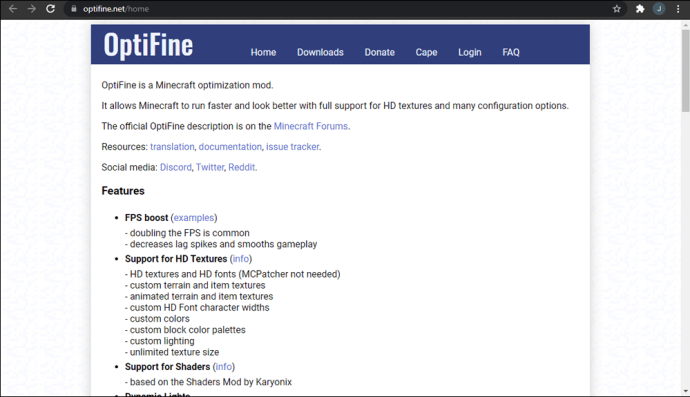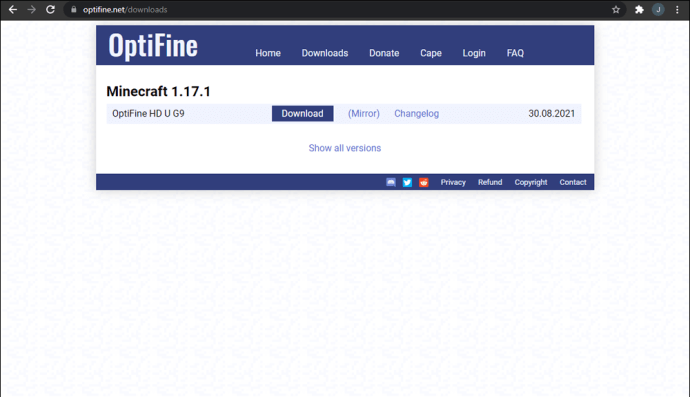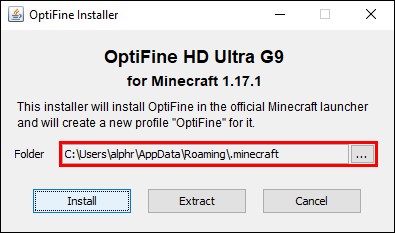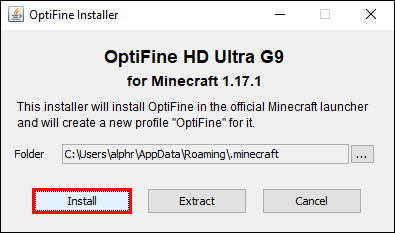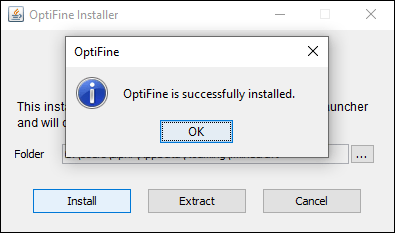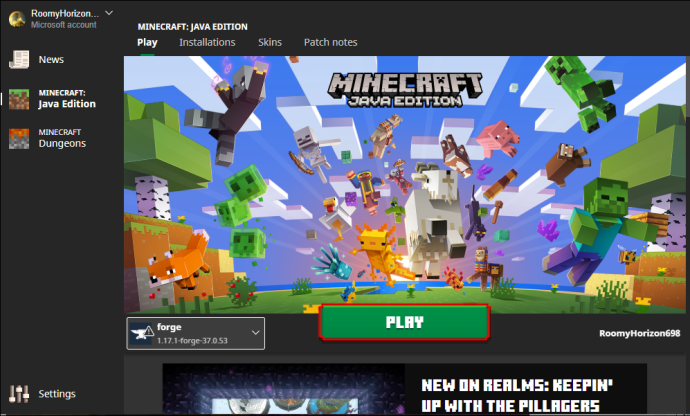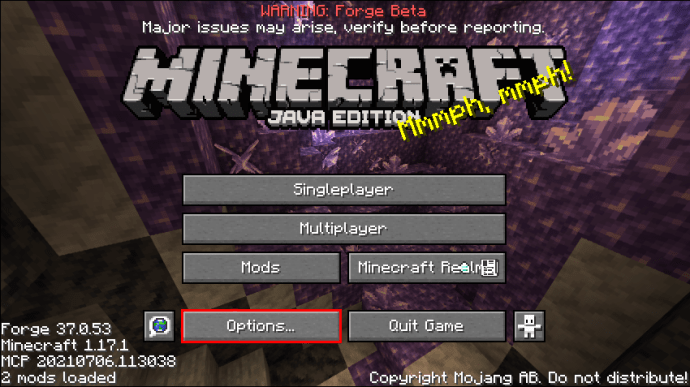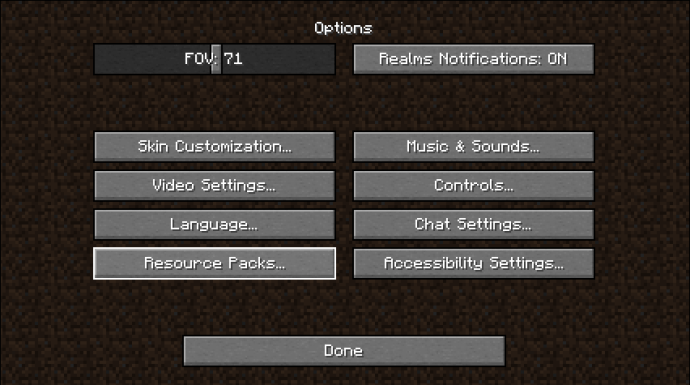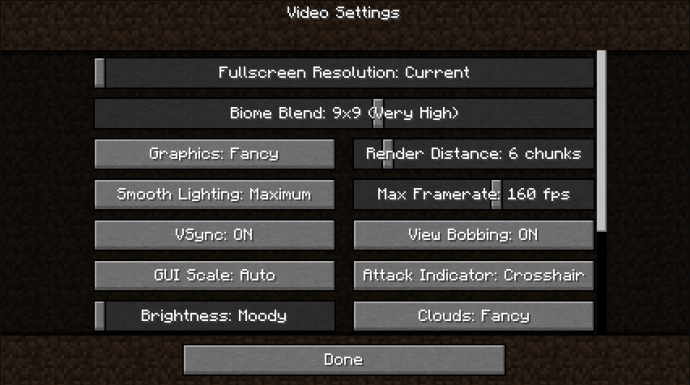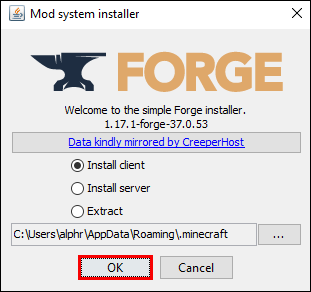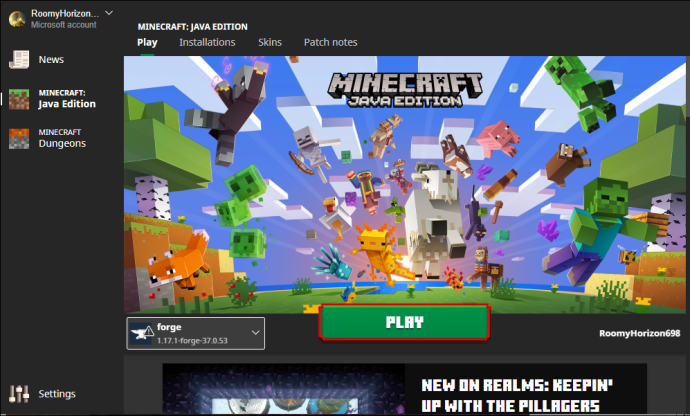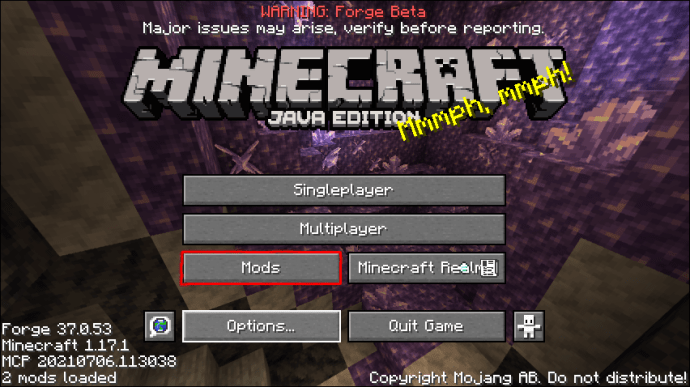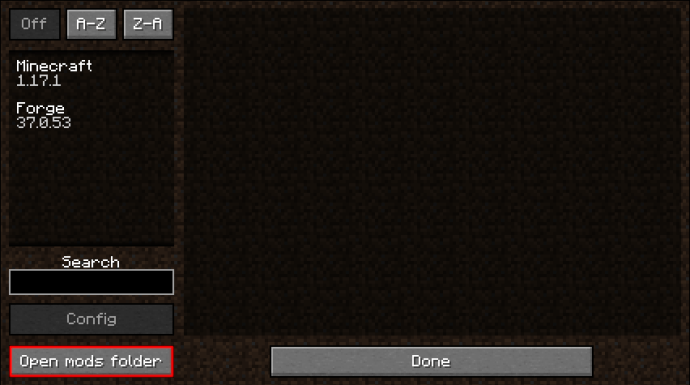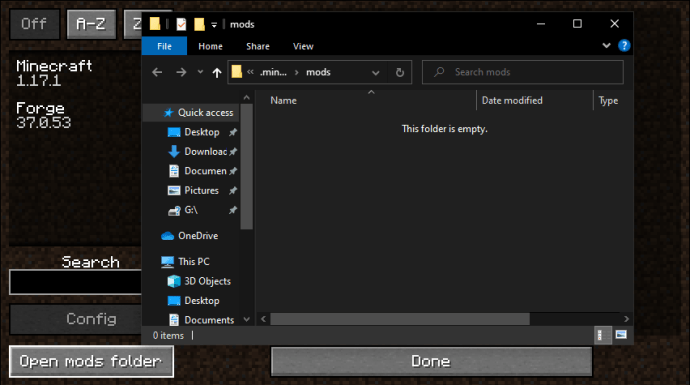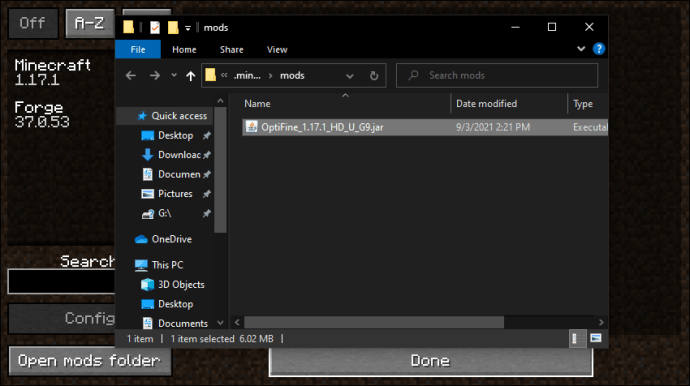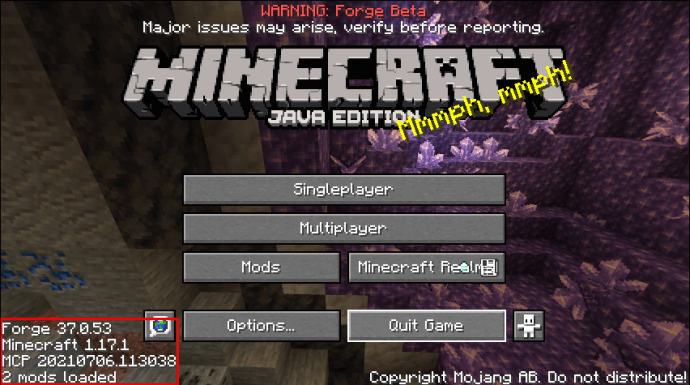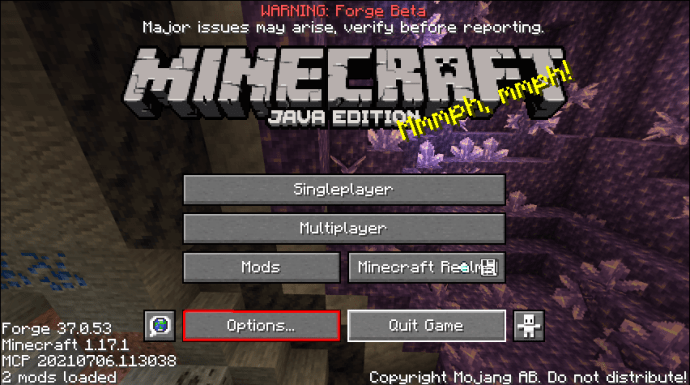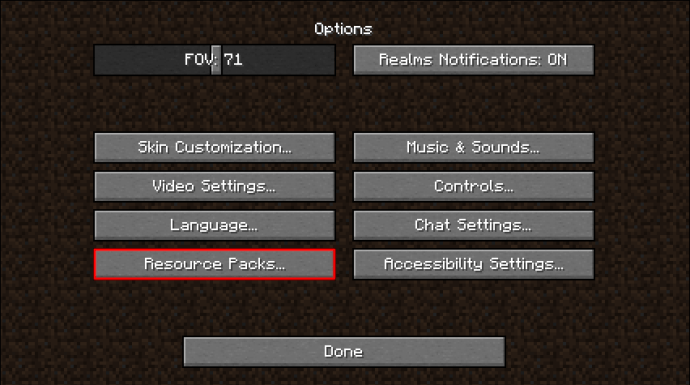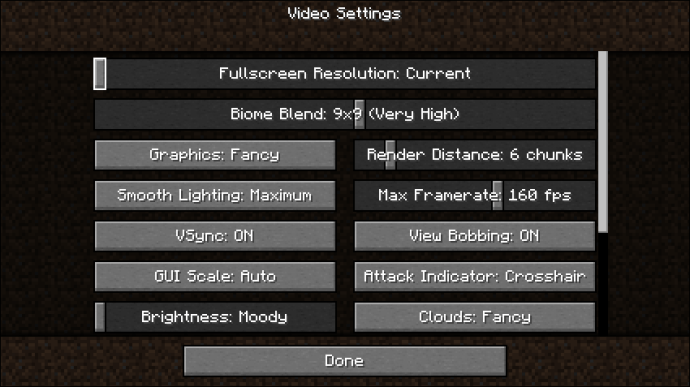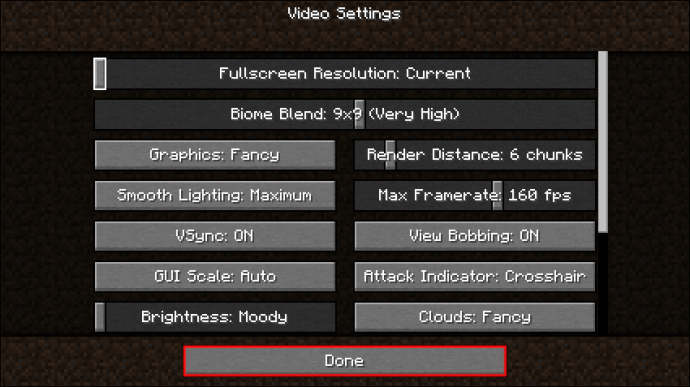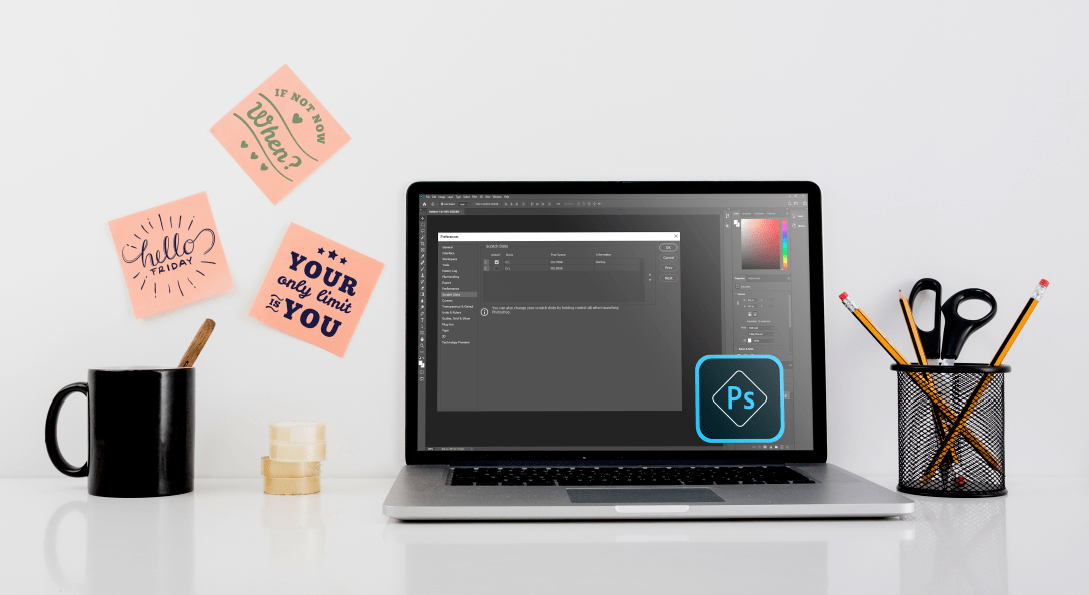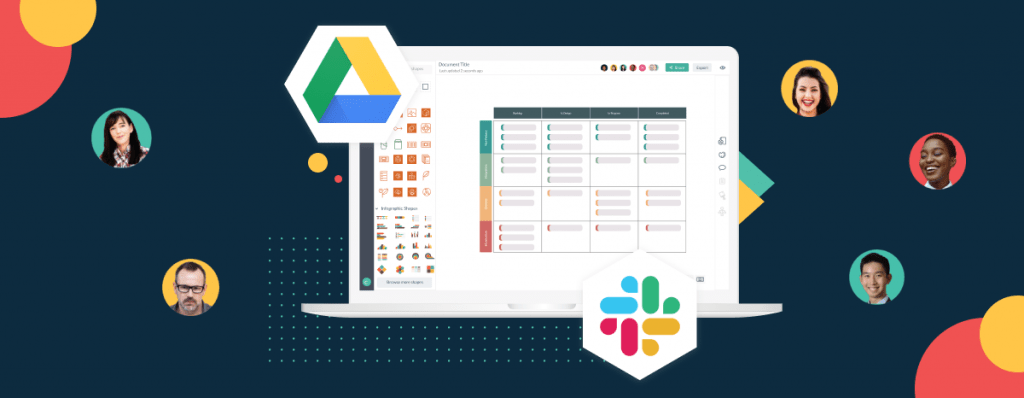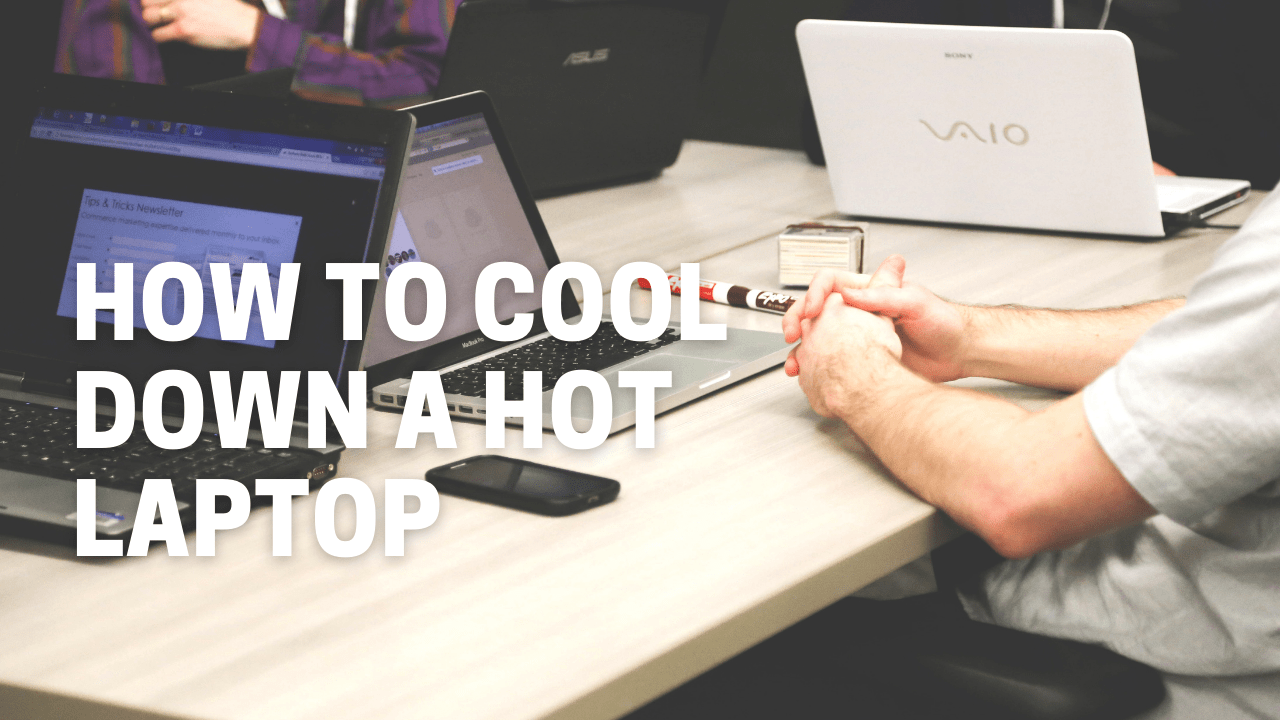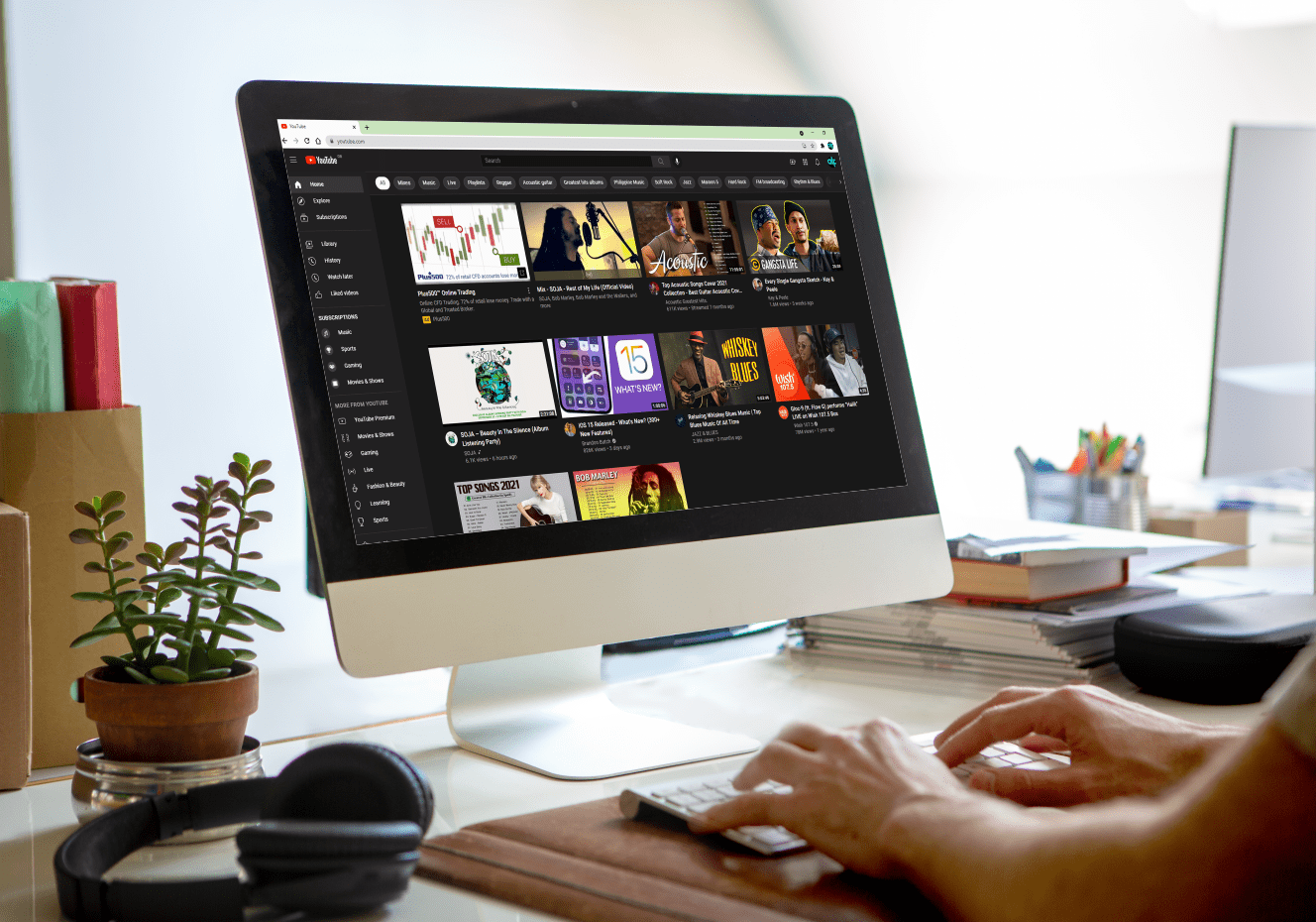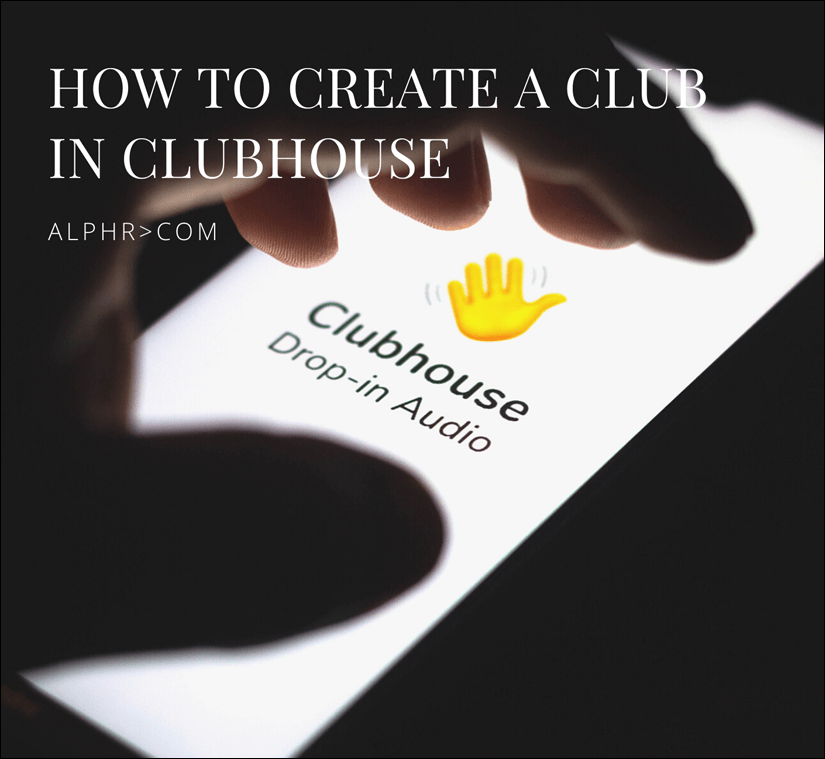Setiap pemain tahu betapa pentingnya bingkai sesaat (FPS), terutamanya apabila tetapan grafik permainan adalah topik yang ada. Walaupun gaya vintaj pikselnya, Minecraft tidak terkecuali kerana nilai FPS yang lebih tinggi akan memungkinkan pengalaman yang lebih lancar. Masalahnya ialah permainan Minecraft itu sendiri tidak cenderung untuk meningkatkan FPS.

Dengan OptiFine, masalah ini diselesaikan untuk kebanyakan pemain. Mod ini membantu mengoptimumkan permainan anda dan membuatnya berjalan tanpa halangan. Setelah memasang Optifine, anda akan melihat perbezaannya semasa melancarkan Minecraft.
Cara Memasang Optifine
Sebelum memasang OptiFine, anda perlu memastikan bahawa anda bermain di Minecraft: Java Edition. Edisi Bedrock tidak serasi dengan Optifine. Java adalah edisi yang berfungsi dengan mod, dan keserasian mod Bedrock agak rendah.
Terdapat dua cara utama untuk memasang OptiFine. Salah satu cara adalah memasangnya tanpa menggunakan mod lain, sementara yang lain membolehkan anda melakukannya. Kami akan merangkumi kaedah pertama terlebih dahulu.
Cara Memasang OptiFine Tanpa Mod
Dengan kaedah ini, anda hanya akan menggunakan OptiFine dengan Minecraft: Edisi Java. Walau bagaimanapun, tidak akan ada mod perubahan mekanik permainan yang dipasang. Sekiranya anda ingin menggunakan mod lain ini, maka kaedah ini tidak berlaku untuk anda.
Inilah cara anda memasang OptiFine tanpa mod lain:
- Pergi ke laman web OptiFine rasmi.
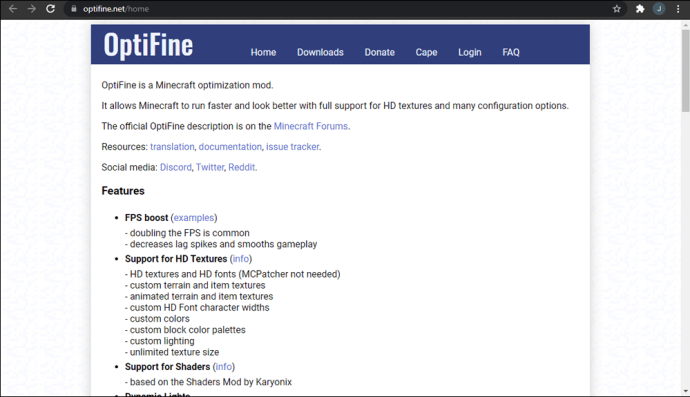
- Muat turun versi Optifine yang sesuai dengan versi Minecraft anda.
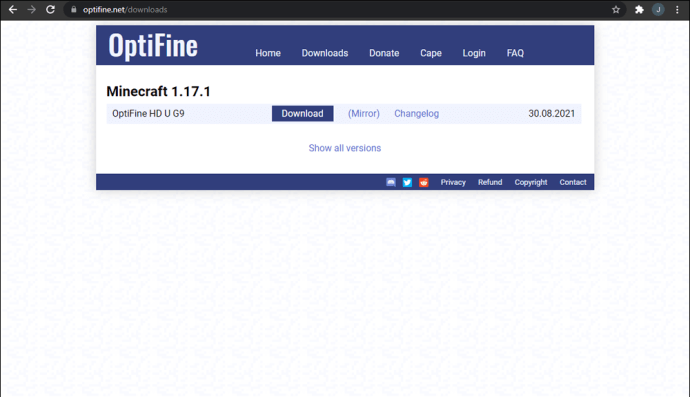
- Jalankan fail pemasang OptiFine yang anda muat turun.
- Apabila tetingkap pemasang muncul, pilih tujuan pemasangan.
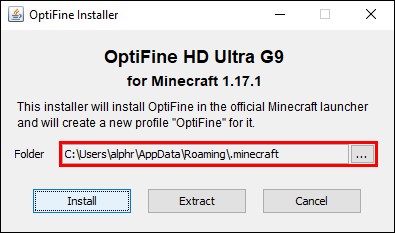
- Klik "Pasang" apabila sudah siap.
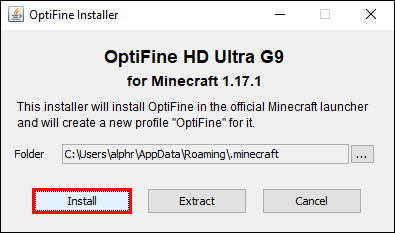
- Tunggu proses selesai.
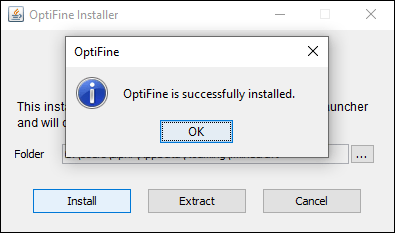
- Setelah OptiFine dipasang, lancarkan Minecraft: Java Edition.

- Aktifkan OptiFine dari senarai drop-down yang terletak di sebelah kiri butang "Main".
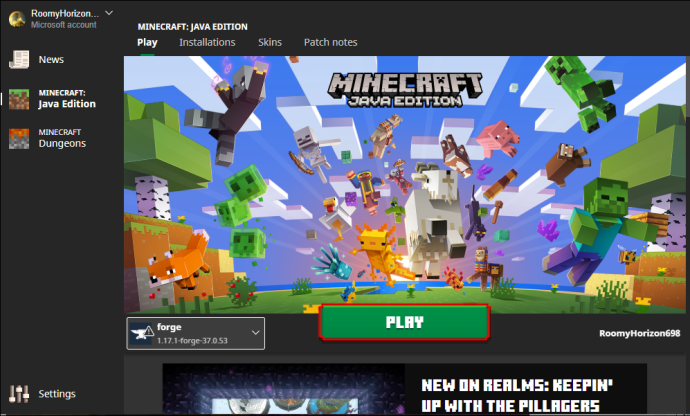
- Setelah permainan selesai dimuat, pergi ke "Pilihan".
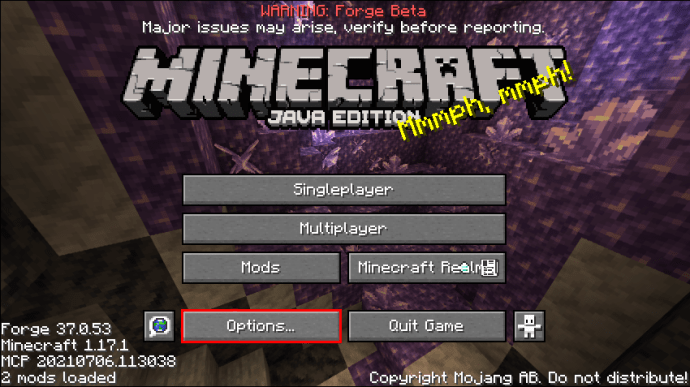
- Anda akan tahu mod dipasang dengan betul apabila terdapat lebih banyak pilihan grafik daripada sebelumnya.
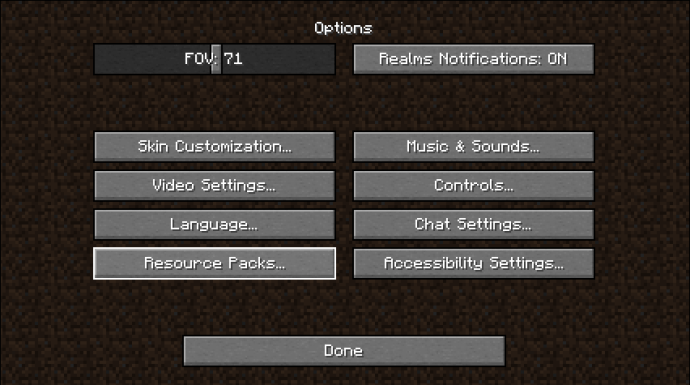
- Ubah tetapan mengikut kesesuaian anda.
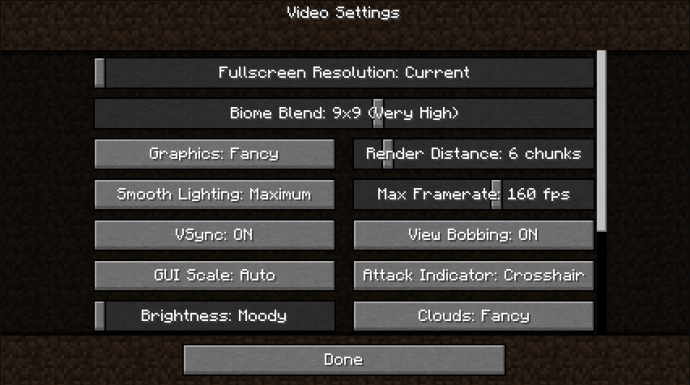
Dengan bantuan OptiFine, permainan anda akan berjalan lebih lancar daripada sebelumnya. Optifine memberikan anda banyak lagi pilihan untuk dioptimumkan. Sekiranya anda bermain di komputer yang lebih lemah, anda boleh mengurangkan tetapan untuk membantu meningkatkan framerate.
Komputer dengan kad grafik yang lebih lemah dan RAM yang lebih rendah akan mendapat banyak manfaat daripada OptiFine. Tanpa itu, anda mungkin akan mengalami permainan yang berombak dan penurunan bingkai. Dengan memasang OptiFine, masalah ini akan hilang dengan tetapan yang betul, sebahagian besarnya.
Perlu diingat bahawa OptiFine tidak menjadikan komputer anda berjalan dengan lebih baik secara ajaib. Anda mungkin perlu banyak menyesuaikan tetapan untuk permainan yang lebih lancar. Tetapan yang lebih rendah biasanya bermaksud mengorbankan kualiti visual untuk prestasi.
Cara Memasang OptiFine Dengan Mod
Kaedah ini membolehkan anda mengoptimumkan Minecraft dengan OptiFine dan memasang mod lain juga. Ia memerlukan Minecraft Forge, jadi kami mengesyorkan agar anda memuat turunnya terlebih dahulu. Forge adalah yang membolehkan Minecraft: Java Edition menggunakan mod.
- Muat turun Minecraft Forge dan pasangkannya.
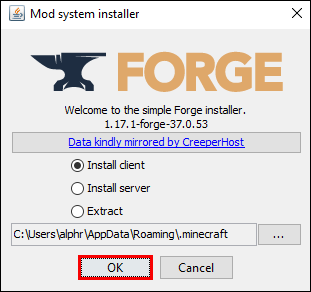
- Pergi ke laman web rasmi OptiFine pada penyemak imbas anda.
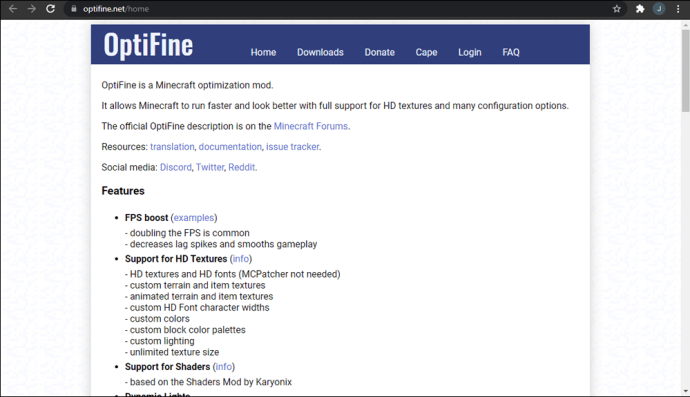
- Muat turun versi OptiFine yang betul yang sesuai dengan permainan Minecraft anda.
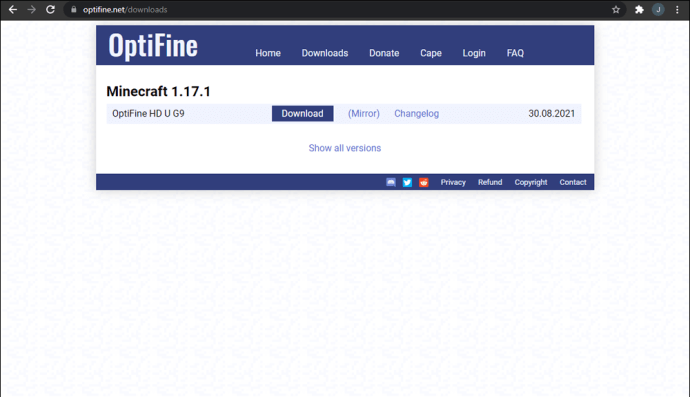
- Buka pelancar Minecraft anda.

- Pada pelancar anda, pilih "Forge" dan kemudian klik "Main" untuk membuka modded Minecraft.
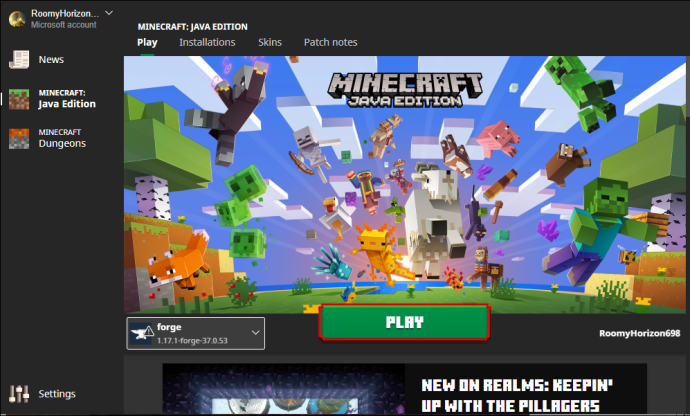
- Pergi ke menu "Mods" di Minecraft Forge.
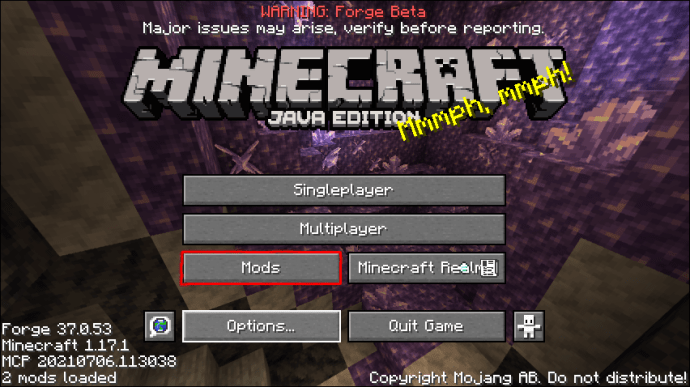
- Pilih "Buka Folder Mods."
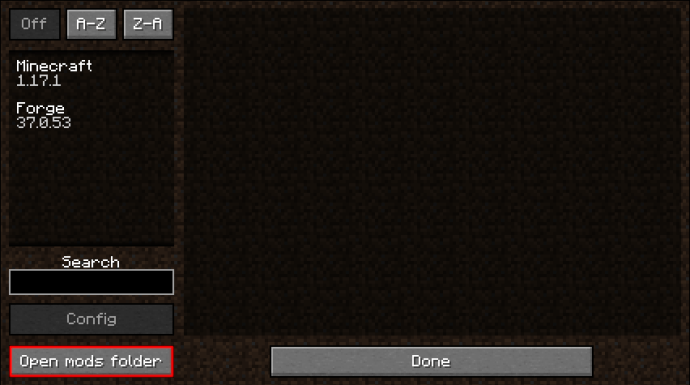
- Permainan akan membuka folder mod Forge.
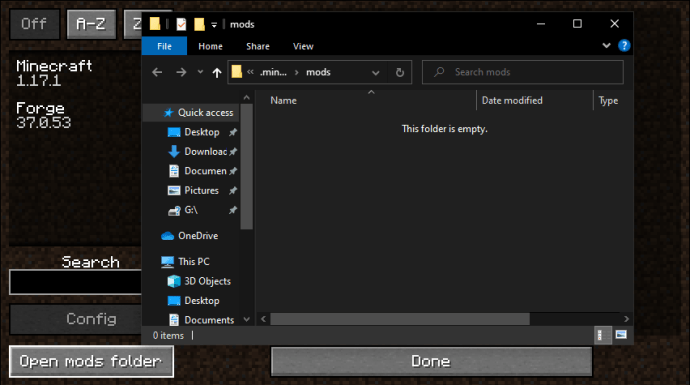
- Pindahkan atau salin fail JAR OptiFine ke dalam folder mod Forge anda.
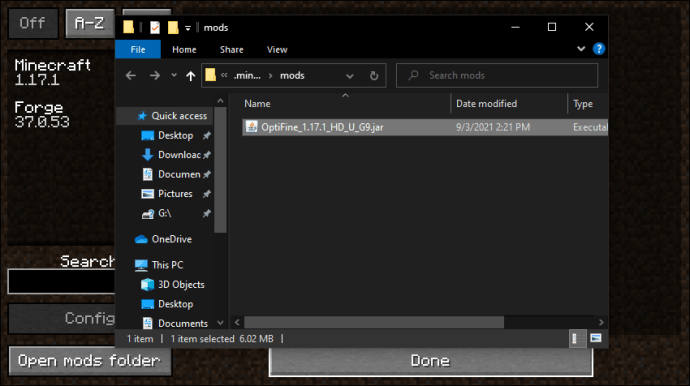
- Tutup Minecraft dan lancarkan semula dengan cara yang sama.

- Minecraft harus memberitahu anda bahawa ia mempunyai dua modul untuk dimuat.
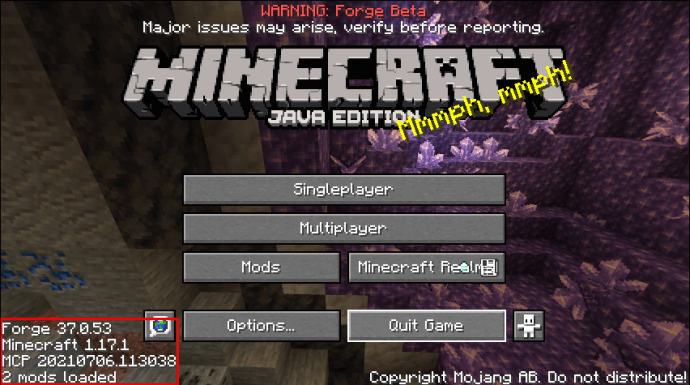
- Untuk memeriksa apakah Forge dipasang dengan betul, pergi ke menu "Pilihan".
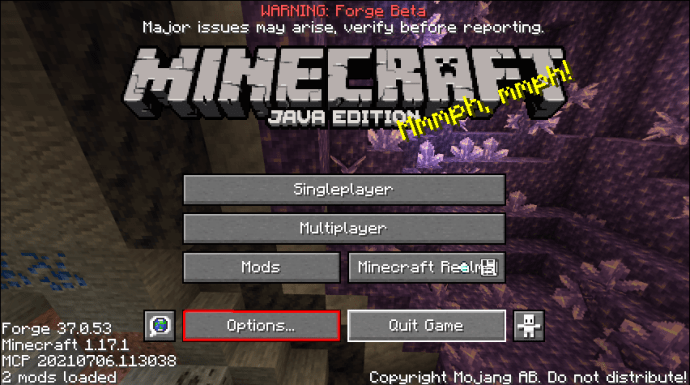
- Buka "Tetapan Video."
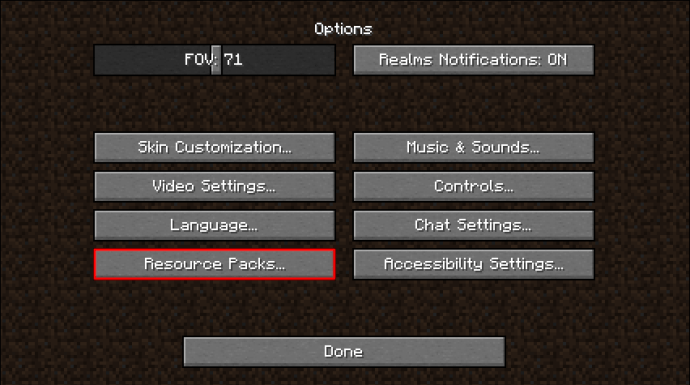
- Sekiranya anda melihat lebih banyak pilihan daripada sebelumnya, maka OptiFine telah dipasang dengan betul.
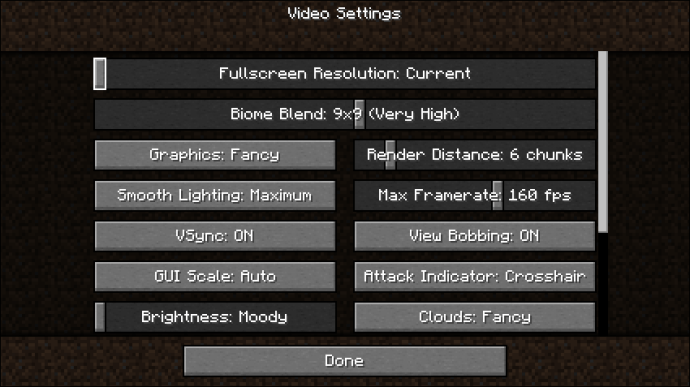
- Selaraskan tetapan mengikut kesesuaian anda.
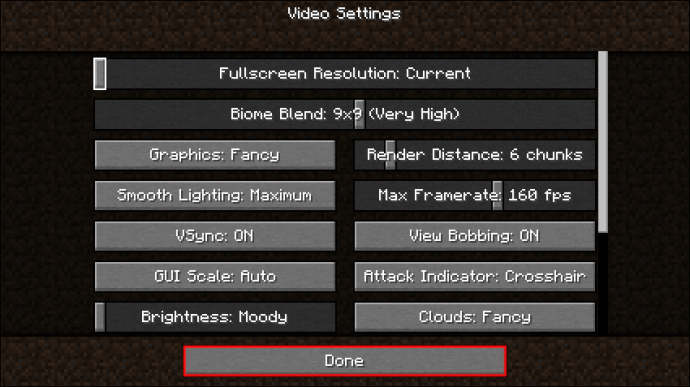
Sekiranya anda sudah bermain dengan mod lain menggunakan Forge, kaedah kedua ini akan membolehkan Optifine menyatu dengan lancar. Anda akan melihat peningkatan prestasi setelah memasang OptiFine juga. Oleh kerana OptiFine tidak bermain-main dengan mod lain, mereka biasanya berjalan lancar di antara satu sama lain.
Cara Meningkatkan Tetapan OptiFine Anda untuk Minecraft
Dengan OptiFine dipasang dalam permainan, anda boleh mula meningkatkan prestasi Minecraft. Pilihan tambahan dalam menu Tetapan Video adalah yang membantu meningkatkan jumlah framerate anda. Dengan kad grafik dan tetapan OptiFine yang lebih mantap, anda boleh mencapai lebih dari 100 FPS.
Mari kita lihat pelbagai tetapan yang boleh anda sesuaikan untuk pengalaman Minecraft yang lebih lancar.
Grafik
Permainan ini sudah dilengkapi dengan pilihan kualiti grafiknya sendiri. Mereka adalah:
- Pantas
- Suka
- Hebat
Seperti yang anda maklum, Fast adalah yang terbaik untuk prestasi. Anda mengorbankan kualiti untuk prestasi dengan pilihan ini. Luar biasa adalah sebaliknya, menukar prestasi dengan kecantikan.
Sekiranya komputer anda tidak dapat mengendalikan sekurang-kurangnya 60 FPS dengan Hebat atau Menarik, kami mengesyorkan menggunakan Cepat. Lebih mudah pada perkakasan anda, dan anda dapat memanfaatkan jus komputer anda dengan sepenuhnya.
Pencahayaan yang lancar
Dengan Pencahayaan lancar, permainan anda akan menghabiskan lebih banyak sumber untuk menghasilkan kesan pencahayaan terbaik. Ini juga mempengaruhi prestasi permainan anda secara negatif. Itulah sebabnya anda harus mematikannya.
Sekiranya anda mampu, anda boleh memilih "Minimum" untuk mengimbangkan jumlah dan kualiti FPS. Pilihan ini masih memerlukan beberapa sumber, tetapi tidak sebanyak "Maksimum."
Shaders
Shaders adalah antara ciri grafik yang paling menarik di Minecraft. Dengan mematikannya, anda dapat meningkatkan FPS. Walaupun Anda dapat menggunakan Optifine untuk memuat shader khusus, fitur ini juga diketahui menyebabkan beberapa bug, gangguan, dan kerusakan.
Tidak ada jaminan bahawa shader berfungsi dengan blok khusus atau mod lain. Mematikannya adalah tindakan terbaik jika anda ingin meningkatkan prestasi.
Pencahayaan Dinamik
Pencahayaan Dinamik dilengkapi dengan tiga pilihan:
- Mati
- Pantas
- Suka
Mematikan Lampu Dinamik akan menjadikan permainan lebih gelap, tetapi anda juga mendapat lebih banyak bingkai sebagai pertukaran. "Mati" dan "Cepat" adalah pilihan terbaik, dan bergantung pada komputer anda, anda dapat memilih yang terbaik untuk keperluan anda.
Pencahayaan Dinamik Cepat mempunyai latensi 500 milisaat, tetapi Fancy mempunyai Pencahayaan Dinamik masa nyata tanpa kependaman. Yang terakhir ini juga membebankan sumber komputer, jadi menggunakannya tidak digalakkan jika anda bimbang tentang prestasi.
Prestasi terbaik hadir tanpa Pencahayaan Dinamik sama sekali atau menggunakan tetapan Cepat.
Perincian
Pilihan Perincian mengandungi lebih daripada 10 pilihan, termasuk:
- Awan
- Pokok
- Vignet
- Mula Kabut
- Bintang
- Hujan salji
- Blok lut
- Warna Paya
- Blok Alternatif
Kesemuanya mempunyai sekurang-kurangnya dua pilihan. Optifine juga memberi anda petua untuk meningkatkan prestasi. Untuk Perincian, berikut adalah tetapan terbaik:
- Tiada awan
- Pokok cepat
- Tiada langit
- Tiada cahaya matahari dan mood
- Tiada kabus
- Blok lut cahaya cepat
- Barang turun dengan pantas
- Skrip cepat
- Jarak entiti 100
- Tiada ketinggian awan
- Tidak ada hujan dan salji
- Tiada bintang
- Jangan tunjukkan jubah
- Kabut bermula pada pukul 0.8
- Petua alat item yang dihidupkan dihidupkan
- Tanpa warna paya
- Tiada blok gantian
- Tiada campuran bioma
Tetapan ini dapat memberikan anda prestasi yang lebih baik dengan kos permainan yang agak gersang dan kusam. Walau bagaimanapun, untuk prestasi terbaik, ini adalah satu-satunya cara.
Animasi
Animasi juga dipengaruhi oleh rawatan OptiFine. Terdapat banyak perkara untuk dihidupkan atau dimatikan, seperti:
- Animasi air
- Animasi Redstone
- Membatalkan zarah
- Animasi medan
- Zarah air
- Tekstur animasi
- Animasi letupan
Anda boleh mengklik "Semua Mati", yang menjadikan permainan kelihatan sangat statik dan rata; namun, ia memberi anda keuntungan FPS terbaik. Walaupun begitu, hanya peringatan yang adil: permainan anda akan kelihatan berbeza secara estetik.
Zarah harus "Minimal" untuk kualiti visual yang baik. Anda tidak mahu permainan kelihatan terlalu jelek walaupun anda mendapat lebih dari 200 FPS.
Kualiti
Tab Kualiti juga mempunyai banyak tetapan untuk disesuaikan untuk prestasi yang optimum. Oleh kerana mereka memerlukan masa yang terlalu lama untuk menerangkan setiap satu, kami akan memasuki tetapan terbaik untuk menu ini.
- Tahap Mipmap harus dimatikan
- Tiada penapisan anisotropik
- Tiada tekstur yang menarik
- Matikan rumput yang lebih baik
- Tiada fon tersuai
- Tekstur yang disambungkan dengan pantas
- Tiada langit adat
- Tiada model entiti tersuai
- Tiada entiti rawak
- Matikan salji yang lebih baik
- Tanpa warna tersuai
- Tanpa tekstur semula jadi
- Tiada item tersuai
- Tidak ada GUI tersuai
Semua tetapan ini akan membebaskan RAM dan kad grafik anda. Kelemahannya, sekali lagi, permainan dengan daya tarikan visual yang kurang.
Persembahan
Tab ini mempunyai lebih banyak bidang untuk penyesuaian, dan masing-masing membantu meningkatkan FPS anda. Berikut adalah tetapan terbaik untuk tab Performance:
- Hidupkan kawasan rendering
- Hidupkan animasi pintar
- Hidupkan FPS yang lancar
- Tetapkan kemas kini sebahagiannya
- Hidupkan pemotongan potongan malas
- Hidupkan rendering pantas
- Hidupkan matematik cepat
- Hidupkan dunia yang lancar
- Hidupkan kemas kini dinamik
Ini adalah tab kedua hingga terakhir untuk tetapan OptiFine terbaik. Yang terakhir dipanggil tab "Lain-lain".
Yang lain
Dalam tab terakhir ini, tetapan kebanyakannya berkaitan dengan beberapa ciri lain. Inilah cara anda dapat menyesuaikannya:
- Lagmeter harus dimatikan
- Jangan tunjukkan FPS
- Cuaca mesti cerah
- Tiada skrin penuh
- Saiz tangkapan skrin lalai
- Matikan profiler debug
- Tiada petua alat lanjutan
- Masa lalai
- Tunjukkan kesalahan GL
- Model skrin penuh semasa
- 10-12 minit antara penjimatan automatik
Terdapat beberapa ruang goyangan dalam semua tetapan ini. Sekiranya anda ingin mencapai prestasi yang terbaik, ini akan membantu anda memperoleh FPS terbanyak. Namun, ia tetap tidak kelihatan cantik
Soalan Lazim Tambahan
Bagaimana Saya Mengubah Resolusi OptiFine Saya di Minecraft?
Pergi ke Tetapan Video di menu Pilihan anda. Terdapat slaid yang membolehkan anda menyesuaikan resolusi Optifine anda. Seretnya sehingga anda mencapai resolusi yang anda sukai.
Mengapa FPS Saya Berbeza Dengan OptiFine Dipasang?
Optifine membolehkan anda mengoptimumkan tetapan grafik Minecraft anda. Anda boleh menggunakannya untuk meningkatkan FPS anda secara drastik atau mengurangkannya. Hasilnya bergantung pada tetapan anda, tetapi OptiFine terutama digunakan untuk mendapatkan lebih banyak FPS.
Edisi OptiFine mana yang Perlu Saya Dapatkan?
Terdapat tiga versi OptiFine:
· OptiFine Ultra
· OptiFIne Standard
· OptiFIne Light
Ultra mempunyai banyak pilihan untuk pengoptimuman, sementara Standard adalah jalan tengah. Cahaya lebih baik untuk komputer riba dengan spesifikasi perkakasan yang lebih rendah tetapi mempunyai lebih sedikit ciri dan tidak berfungsi dengan Forge atau Modloader.
Untuk kebanyakan situasi, Ultra adalah cara yang tepat kerana banyak tetapan lanjutannya. Ia berfungsi dengan semua komputer, dan anda boleh menjalankannya bersama mod lain. Standard adalah pilihan yang tepat jika anda hanya mahukan peningkatan yang lebih kecil daripada yang ditawarkan oleh Ultra.
Minecraft dalam 500 FPS
Dengan bantuan OptiFine, bahkan komputer dengan spesifikasi rendah dapat bermain tanpa penurunan bingkai dan gagap. Sebilangan besar orang boleh bermain Minecraft dengan lancar dan tanpa bimbang tentang kegagapan ganjil. Mod ini juga membantu mengurangkan beban komputer anda.
Berapa banyak FPS yang dapat anda keluar dari Minecraft dengan Optifine? Apa versi Optifine yang anda gunakan? Beritahu kami di bahagian komen di bawah.